允许远程桌面
无论您是在PC网络上,还是在家中使用VPN(虚拟专用网络)访问工作计算机,您都可能希望使用Windows的远程桌面功能。但是,在执行此操作之前,必须先设置目标计算机以允许它。 (请注意,远程桌面仅适用于Windows专业版,商业版和旗舰版。如果运行的是家庭版,则没有此功能。)
首先要做的是明确设置允许远程桌面的配置设置。这是通过使用Windows的搜索功能来搜索“远程桌面”(不带引号)来完成的。搜索时,Windows显示许多可能的结果。
您要查找名为“允许对此计算机的远程连接”的条目。单击该项目,Windows将显示“设置”窗口的“对于开发人员”部分。 (请参见图1。)
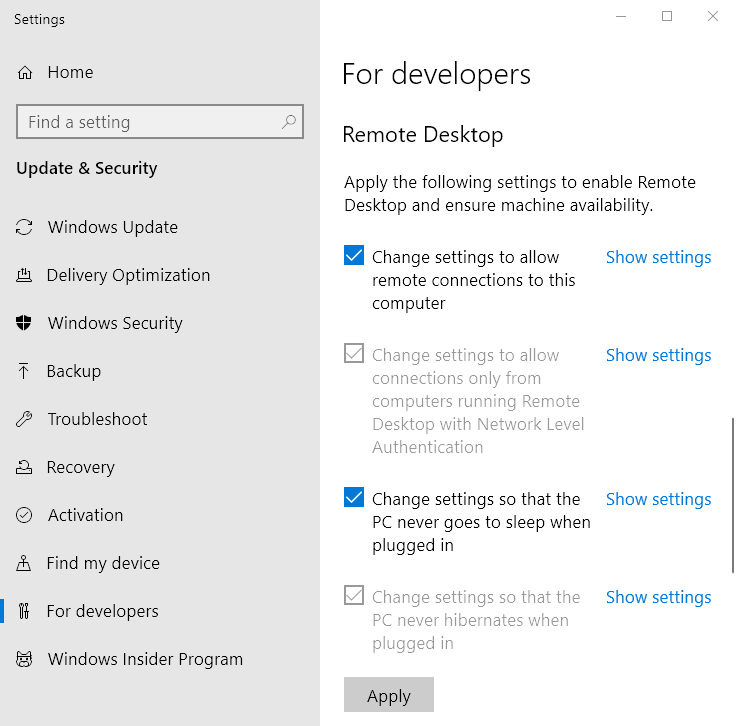
图1.“设置”窗口的“远程桌面”部分。
在“远程桌面”标题下,单击“更改设置以允许远程连接到这台计算机”复选框右侧的“显示设置”链接。 Windows将显示“系统属性”对话框的“远程”选项卡。 (请参见图2。)
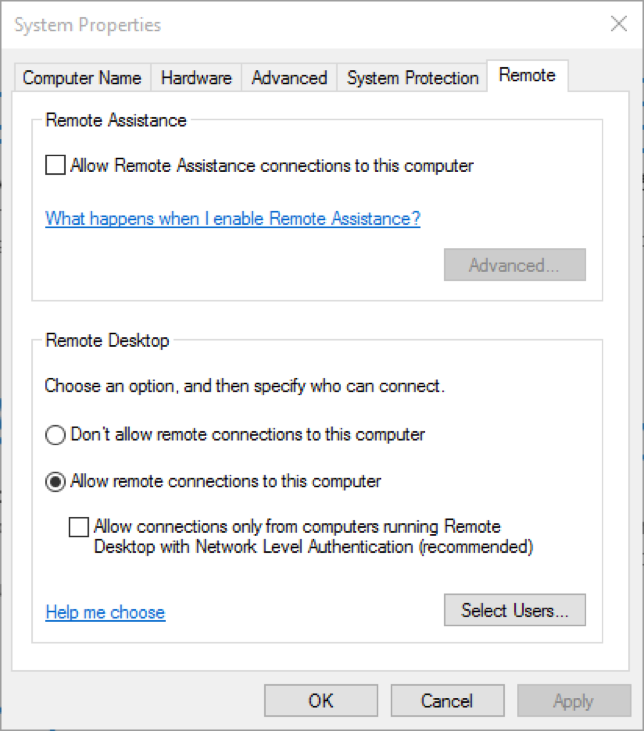
图2.“系统属性”对话框的“远程”选项卡。
单击此对话框下半部分中的单选按钮,该按钮显示“允许对此计算机的远程连接”,然后单击“确定”。
您还需要做另一件事以确保您要远程连接计算机时计算机可用:您必须关闭计算机的睡眠模式。 (如果计算机处于睡眠状态,则不会检测到传入的远程请求。)您可以通过进入电源选项来关闭睡眠模式。
要调整电源选项,请先显示控制面板。
单击“硬件和声音”标题,然后在“电源选项”标题下,单击“计算机睡眠时更改”链接。 Windows显示“控制面板”的区域,如下所示。 (请参见图3。)
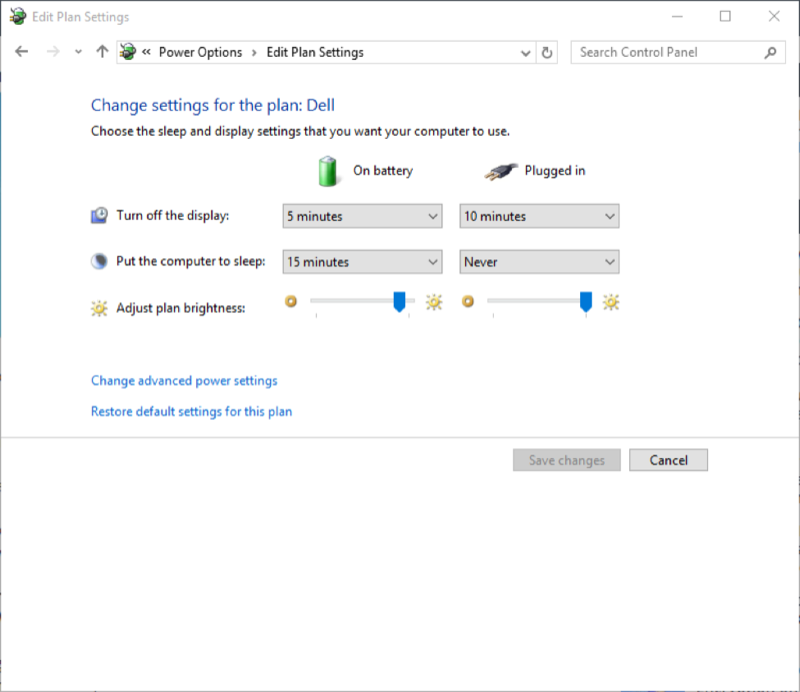
图3.编辑计划设置。
请注意,在图中,我已设置Windows,以便在插入Windows时计算机将“永不”进入睡眠状态。将您的系统设置为相同,然后单击“保存更改”按钮。现在,假设您的网络已正确配置,那么您应该可以毫无问题地远程进入计算机。
本技巧(3167)适用于Windows 7、8和10。